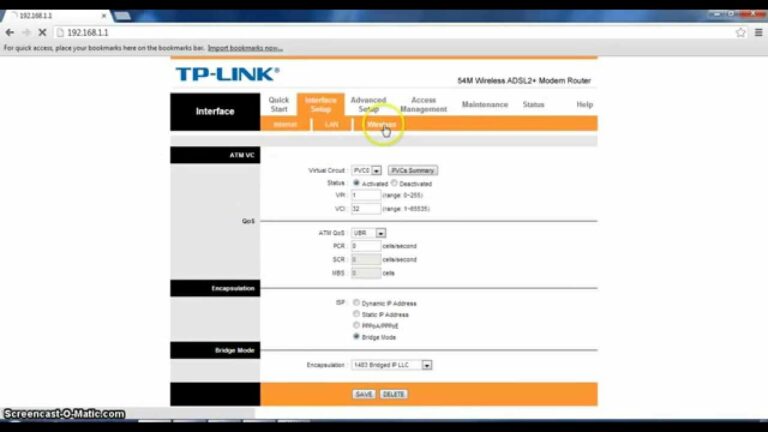TP-Link ראָוטער שפּריכוואָרט טוישן
די נויט צו וויסן ווי צו טוישן די TP-Link 2020 ראַוטער פּאַראָל ריקווייערז וויסן די סעטטינגס פון די דעוויסעס, נאָך זיי זענען בארעכטיגט אין רובֿ האָמעס וואָס האָבן אינטערנעט אַבאָנעמענט דורך פילע סערוויס פּראַוויידערז, און TP - Linksys דעוויסעס אַנטהאַלטן פֿעיִקייטן און טעקנאַלאַדזשיז וואָס זענען נישט בנימצא אין אנדערע סיסטעמען, עס גיט פילע פאַרשידענע קאָמוניקאַציע סיסטעמען געשטיצט מיט סערווער טייפּס פון די הויפּט סערוויס פּראַוויידערז אין דער מדינה, ווי עס גיט קאַנעקשאַנז פון סערווערס מיט פּראָטאָקאָלס ווי PPP, PTPP, L2TP און אנדערע קאָמוניקאַציע סערווערס וואָס אַרבעט מיט די Viber סיסטעם,
עס אויך גיט די פיייקייט צו געשווינד פאַרשפּרייטן קאַללערס צו ראָוטערס ווי געוואלט דורך די לאַן פאַרוואַלטער אין שטוב אָדער געשעפט. ווי DDWRT OPWNWRT און אנדערע סיסטעמען. .
מיר וועלן צושטעלן אַ דיטיילד דערקלערונג פון די TP-Link 2020 ראַוטער פּאַראָל, ספּעציעל אויף ענלעך ראָוטערס אויף די TL-WR841N אינערלעכער סעטטינגס בלאַט, וואָס איז מערסט פאַרשפּרייט צווישן פאַרשידענע ניצערס, און אין דער זעלביקער צייט מיר וועלן דערקלערן ווי צו טוישן די Wi- Fi נעץ פּאַראָל פֿאַר די נעץ, און באַשטעטיק אַרייַן אַ נייַ פּאַראָל אויף די ראַוטער סעטטינגס בלאַט, און ספּאָאָפינג און כאַקינג אָן צווייפל געוואקסן לעצטנס,
פארוואס זאָל איר מאַכן אַ שטאַרק פּאַראָל אין ראָוטערס?
איר מוזן שאַפֿן אַ שטאַרק פּאַראָל ניט בלויז פֿאַר ראָוטערס, אָבער פֿאַר אַלע דיין פערזענלעכע אַקאַונץ און סמאַרט דעוויסעס פֿאַר די פאלגענדע סיבות.
- פאַרהיטן אַנאָטערייזד אַקסעס צו דיין אינטערנעט.
- פאַרהיטן דיין נעץ פון כאַקינג און פּלוצעמדיק סנאָאָפּינג אין קיין מאָמענט.
- פּראַטעקטינג דיין דאַטן און אינפֿאָרמאַציע פון גנייווע דורך איינער פון די וועגן און מיטל פון עמבעזאַלמאַנט.
- שטעלן קאָנטראָל און קאָנטראָל פון די אינטערנעט פּעקל אָדער די ציטאַט פון דיין סערוויס שפּייַזער.
- פּויזע און פאַרשפּאַרן קיין פּלוצעמדיק אנפאלן דורך עטלעכע פּערמאָושאַנז.
- געוואקסן זיכערהייט צו פאַרמייַדן אנדערע פון סטילינג די אינטערנעט דורך ופּס.
- די גיכקייַט פון האַנדלינג קיין ערראָרס אין די ראָוטערס אין פאַל פון קיין נייטיק מאָדיפיקאַטיאָן.
טייפּינג אַ שטאַרק פּאַראָל פֿאַר די TP-Link ראַוטער?
צו שאַפֿן אַ שטאַרק און שטאַרק פּאַראָל, איר דאַרפֿן צו נאָכפאָלגן די סטעפּס אונטן, און די מער איר שטעקן צו אַ נומער, די שטארקער דיין פּאַראָל.
- פּאַראָל מוזן זיין 8 אָדער מער אותיות לאַנג.
- פּרוּווט צו האַלטן אַוועק פון דיין פערזענלעכע דאַטן ווען איר שרייַבן דיין פּאַראָל, אַזאַ ווי (טעלעפֿאָן נומער, שייַן נומער, געבורט טאָג).
- איר האָבן צו בויען אַ געמיש פון אותיות, נומערן, סימבאָלס און ספּעציעל אותיות.
- איר זאָל קעסיידער באַטראַכטן טשאַנגינג דיין פּאַראָל.
- דו זאלסט נישט איבערחזרן די זעלבע פּאַראָל פֿאַר מער ווי איין ציל.
עס זענען ספּעציפֿיש שוץ לעוועלס אין ראָוטערס אין אַלגעמיין, און עס איז אַ Wi-Fi פּאַראָל, עס איז אַ פּאַראָל פֿאַר די סעטטינגס בלאַט, און עס זענען אַוואַנסירטע פּראַטעקשאַן לעוועלס וואָס מיר וועלן אַרבעטן אויף אין אנדערע אַרטיקלען, אָבער אין דעם אַרטיקל ער וועט דערקלערן צו איר ווי צו טוישן די TP-Link פּאַראָל TP-link 2020 בלויז פֿאַר סעטטינגס בלאַט און Wi-Fi.
TP-לינק ראַוטער פּאַראָל טוישן (סעטטינגס בלאַט)
צו ינסטרומענט די TP-Link ראַוטער פּאַראָל טוישן אופֿן, איר מוזן נאָכגיין די סטעפּס אונטן, אין דער סדר סטייטיד.
- אַרייַן די IP אַדרעס פון די לאָגין בלאַט באקאנט ווי 192.168.1.1.
- אַרייַן די אַדמיניסטראַטאָר נאמען און פּאַראָל אַדמיניסטראַטאָר, אָדער די פּאַראָל איר פריער שטעלן.
- גיין צו די סיסטעם מכשירים אָפּציע.
- פון די סיסטעם מכשירים מעניו, אַ פאַל-אַראָפּ מעניו סעלעקציע מעניו אויס.
- אַרייַן די אַלט נאמען אין די אַלט נאמען פעלד.
- אַרייַן דיין אַלט פּאַראָל אין די אַלט פּאַראָל פעלד.
- איצט טיפּ דיין נייַ נאמען אין די New נאמען פעלד.
- דערנאָך אַרייַן די נייַ פּאַראָל אין די New פּאַראָל פעלד.
- איר מוזן באַשטעטיקן די נייַ פּאַראָל אין די באַשטעטיקן נייַ פּאַראָל פעלד.
- דריקט דעם היט קנעפּל און וואַרטן אַ מאָמענט צו באַשטעטיקן די סעטטינגס וואָס איר האָט אריין און סטאָרד אין די ראַוטער.
- צום סוף, איר וועט זיין לאָגד אויס פון די סעטטינגס בלאַט און לאָגד אין ווידער מיט די נייַע נאמען און פּאַראָל.
טוישן די Wi-Fi פּאַראָל אויף די TP-Link ראָוטער:
צו טוישן די WiFi פּאַראָל אויף די TP-Link ראַוטער, איר מוזן נאָכגיין די פאלגענדע סטעפּס אין די סדר ליסטעד אונטן:
- אַרייַן די IP אַדרעס פון די ראַוטער 192.168.1.1.
- טיפּ די אַדמיניסטראַטאָר באַניצער נאָמען און אַדמיניסטראַטאָר פּאַראָל אָדער פּאַראָל וואָס איר האָט באַשטימט.
- אויסקלייַבן די וויירליס אָפּציע.
- אויב איר ווילן צו טוישן די נעץ נאָמען, איר מוזן טוישן עס פֿון די SSID פעלד.
- אויב איר ווילן צו באַהאַלטן די נעץ, איר מוזן דיאַקטיווייט די געבן SSID בראָדקאַסט אָפּציע.
- צו טוישן דיין פּאַראָל, גיט די ווירעלעסס זיכערהייַט אָפּציע.
- פֿון די ווירעלעסס זיכערהייט בלאַט, סעלעקטירן די שורה WPA-PSK / WPA2-PSK.
- אַרייַן די פּאַראָל אין די PSK שפּריכוואָרט פעלד.
- פֿון דער ווערסיע אָפּציע, קלייַבן WPA2-PSK.
- קאָדירונג טיפּ איז בילכער פֿון AES ענקריפּשאַן טיפּ.
- דריקט אויף די היט קנעפּל.
- ריסטאַרט די ראַוטער, איצט אַרייַן די נייַ פּאַראָל פֿאַר די נייַע נעץ נאָמען אויב איר טשיינדזשד עס.